相信大家都去 PPT 模板的網站下載過 PPT 模板,大家在瀏覽這些網站的時候,不需要把 PPT 下載到本地就能非常輕易的找到合適自己的 PPT,因為這些 PPT 模板網站都把 PPT 的內容生成了預覽拼圖,這樣用戶在瀏覽網站的時候根據預覽拼圖一眼就能看到自己心儀的 PPT 模板。 那麼這些 PPT 預覽拼圖都是怎麼樣生成的呢? 今天就帶大家一起來看下如何批量生成 PPT 預覽拼圖。
相信大家在逛 PPT 模板網站的時候,在網站頁面就能看到各種各樣的 PPT 的預覽圖,比如下面這樣的:
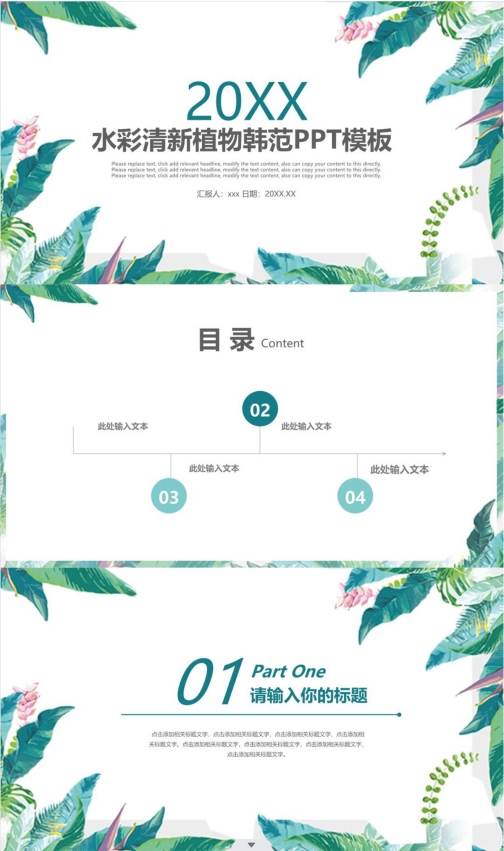
或者下面這種一排兩張圖的:
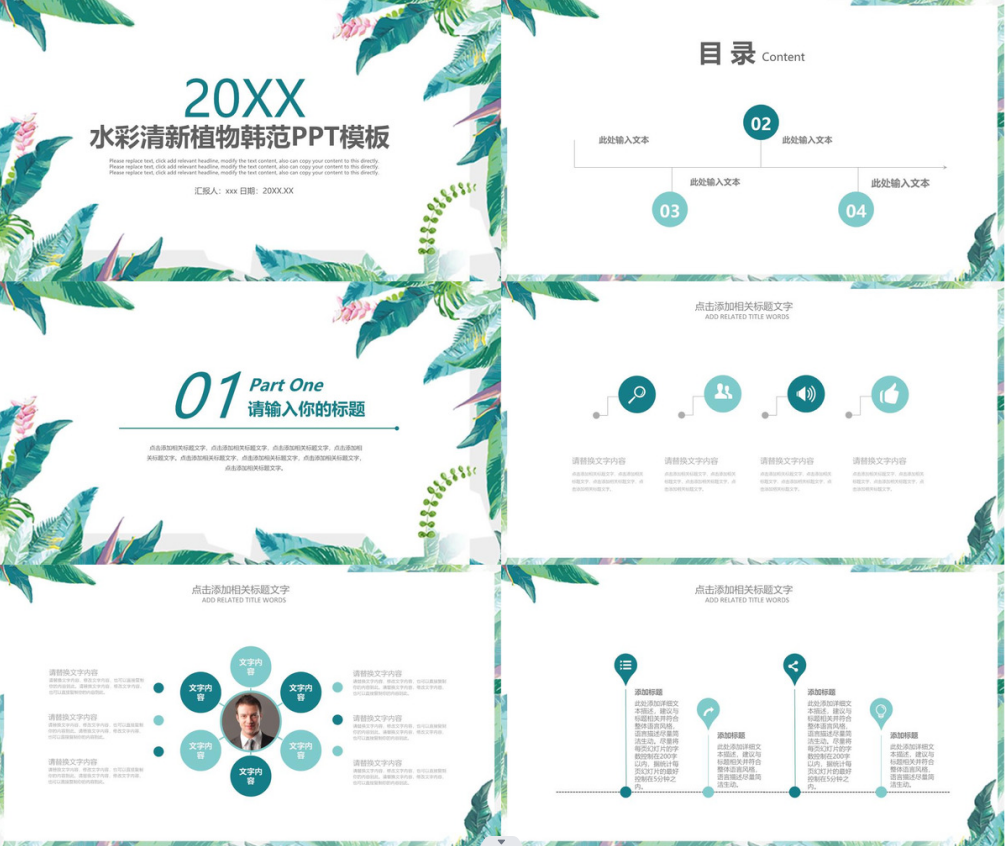
再或者下面這種一排兩張圖,並且首圖放大的。
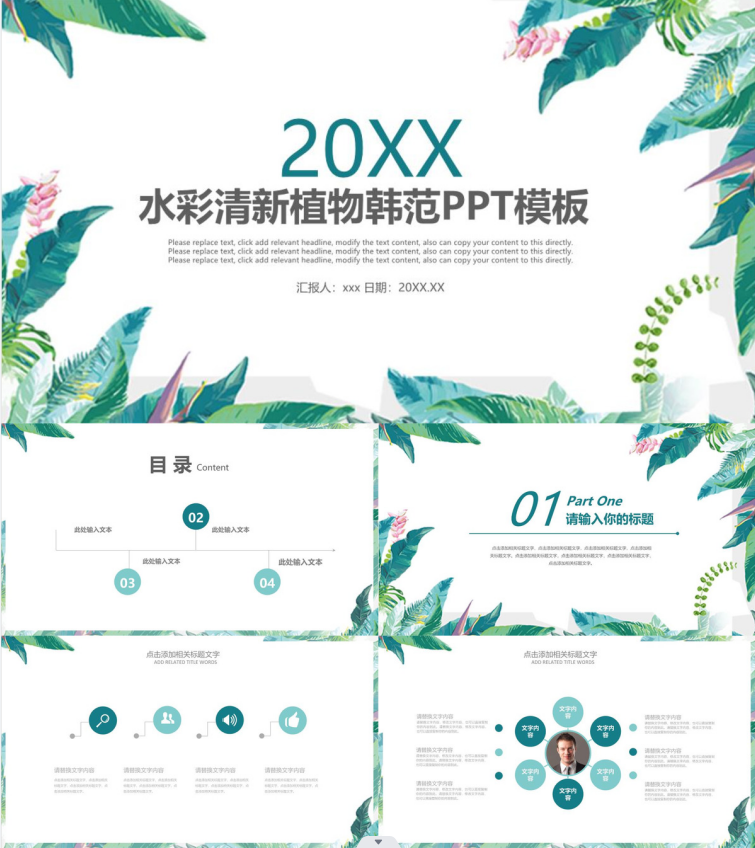
這些 PPT 的預覽拼圖都是怎麼實現的呢? 在 Office 中默認是沒有生成或者製作 PPT 預覽拼圖的功能的,但是有些 Office 的插件可以支持我們生成 PPT 預覽拼圖。 小編也去嘗試了一下這個插件,確實非常好用,但是卻滿足不了我的需求。 因為在平常工作當中,需要生成 PPT 預覽拼圖的文檔一次性就是好幾百個,如果用插件的方式一個一個的去處理,幾乎要花上大半天的時間,非常的浪費時間和精力。
今天就給大家介紹一種非常簡單高效的批量生成 PPT 預覽拼圖的方法,這個方法只需要利用「我的ABC軟體工具箱」這個小工具就可以實現,不僅可以完成各種自定義樣式的預覽拼圖,還支持批量處理,幾百個甚至幾千個 PPT 生成預覽拼圖也只需要一次設置即可全部完成。 這麼高效的生成 PPT 預覽拼圖的方法到底該如何操作呢? 接下來我們就一起來看一下吧。
我們打開「我的ABC軟體工具箱」,按下圖所示,左側選擇「格式轉換」,右側選擇「PPT 轉換為其它格式」的功能。
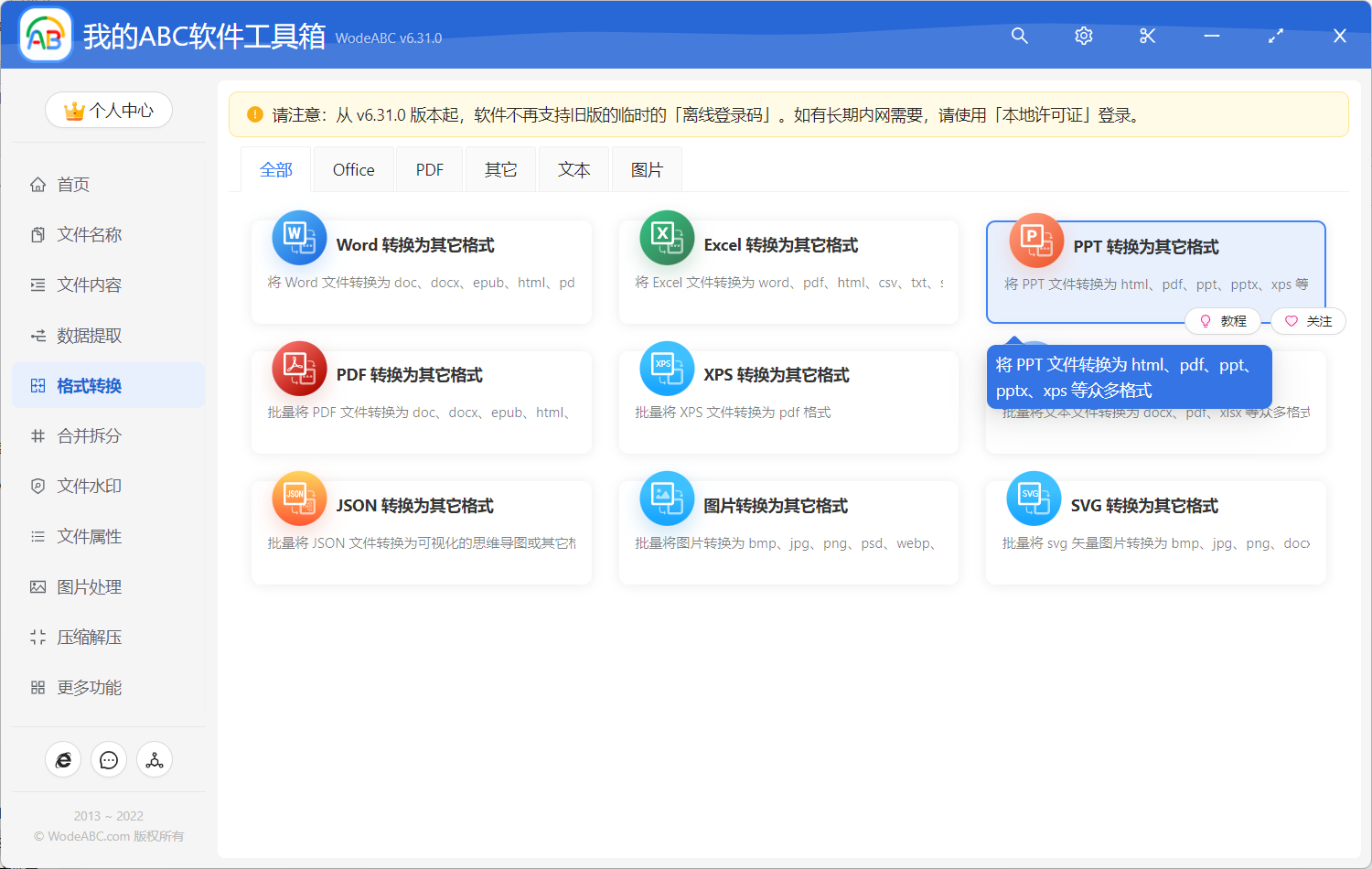
點擊上圖所示的功能菜單,就可以進入到生成 PPT 預覽拼圖的功能內部。
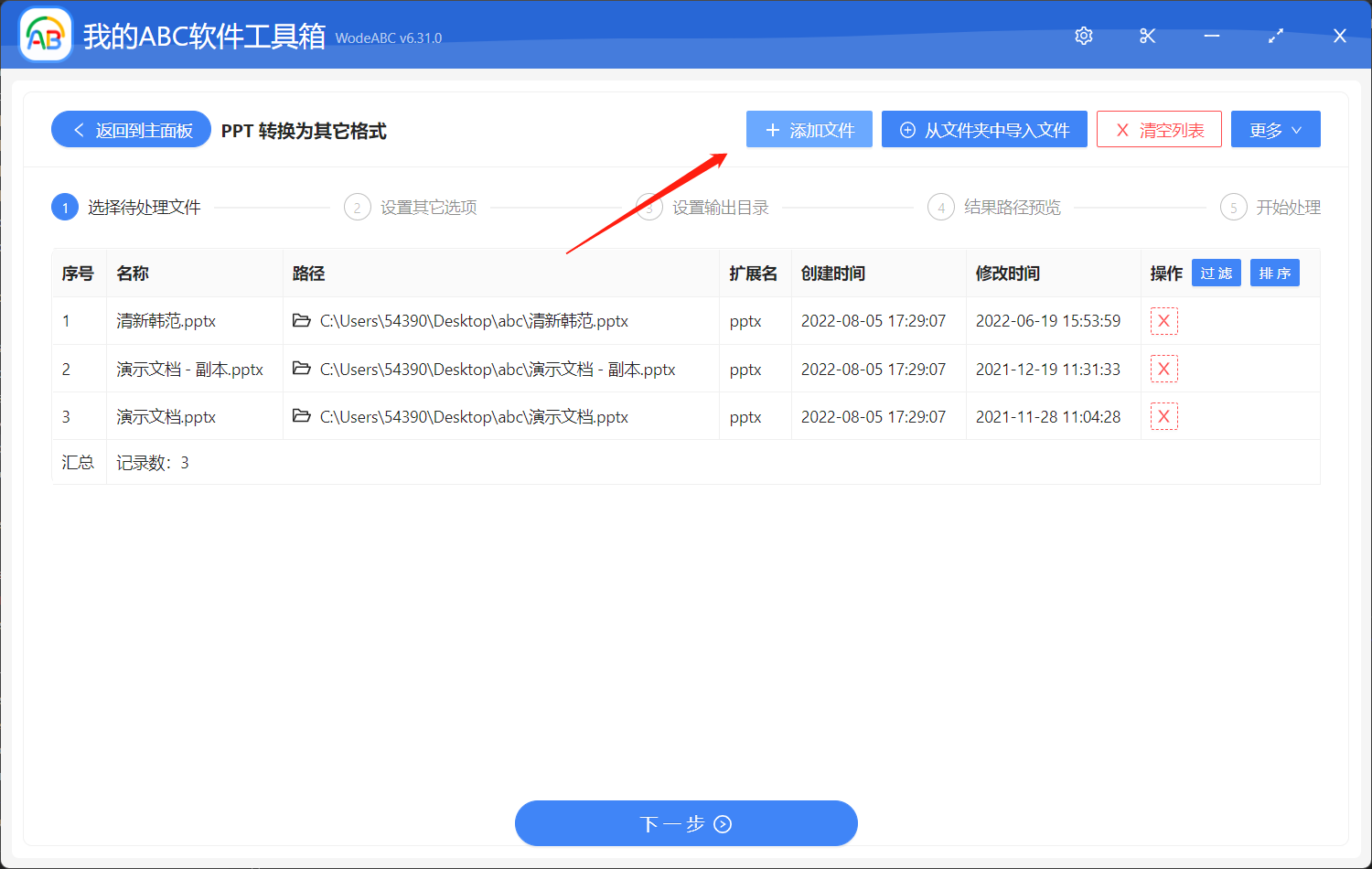
進入之後我們首選要選擇那些需要生成預覽拼圖的 PPT 文檔,這裡支持批量操作,所以大家可以將所有需要處理的 PPT 全部都選擇進來即可。 選擇好之後我們就點擊下一步進入到選項設置的界面。
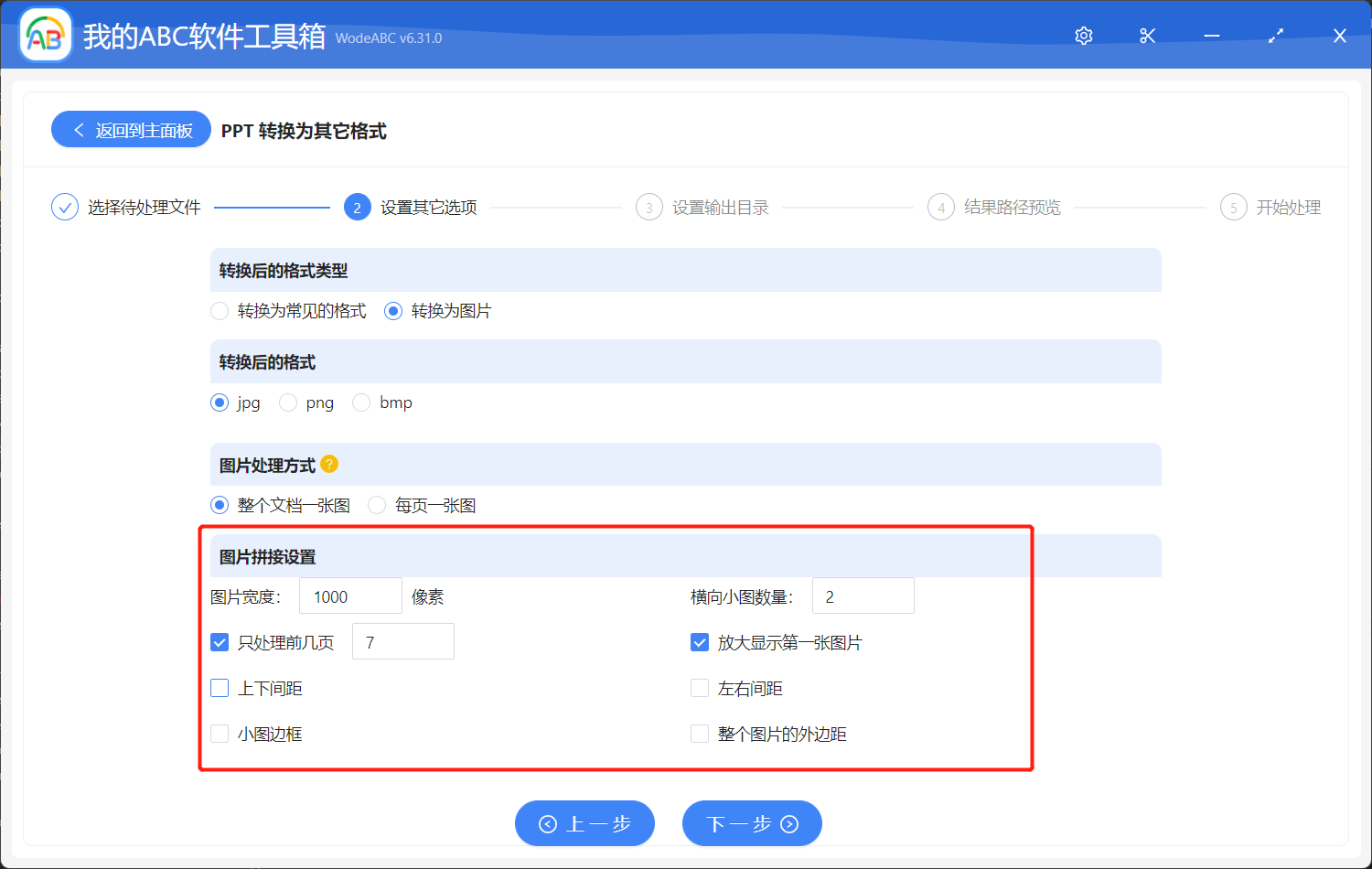
選項設置的界面提供的選項非常豐富,大家可以根據這些選項來自定義 PPT 預覽拼圖的樣式。 比如可以設置生成預覽圖的總寬度,可以設置橫向圖片的數量,可以設置處理的頁面,可以設置是否放大顯示第一張圖片,甚至還可以設置圖片邊框的信息。 可能大家的需求不一樣,設置就不一樣,最終呈現的效果也就不一樣。 設置好之後我們就可以繼續點擊下一步,進入到輸出目錄選擇的界面了。
選擇好輸出目錄之後,我們繼續點擊下一步,交給軟件幫我們批量製作 PPT 的預覽拼圖。 雖然我們選擇了非常多的 PPT 文檔,但是處理起來是非常高效的。 只需要稍許片刻,這些 PPT 文檔的預覽拼圖都可以製作完成。 我們再進入到輸出目錄查看一下,PPT 都已經生成好預覽拼圖了。